کامپیوترها دنیای وسیعی دارند، اگر نحوه ی کار با این وسیله ی پر کاربرد را به طور کامل یاد بگیرید، می توانید به آسانی بسیاری از کارهای روزمره ی خود را انجام دهید.
یکی از قابلیت هایی که می تواند بسیار سودمند باشد، خاموش شدن خودکار کامپیوتر است یعنی شما می توانید سیستم را به صورت روشن به حال خود رها کرده تا در زمان معینی که شما برای آن تعیین کرده اید خاموش شود.
برای این کار روش های گوناگونی وجود دارد که ما در ادامه به آن خواهیم پرداخت.
روش اول در خاموش کردن کامپیوتر به صورت خودکار استفاده از پنجره ی run
در روش اول لازم است تا از منوی استارت، واژه ی (run) را تایپ کرده تا وارد محیط (run) شوید. بعد از این که به این محیط وارد شدید، عبارت زیر را به طور کامل وارد کرده و سپس بر روی گزینه ی (ok) کلیک نمایید.
Shutdown-s-t TIME
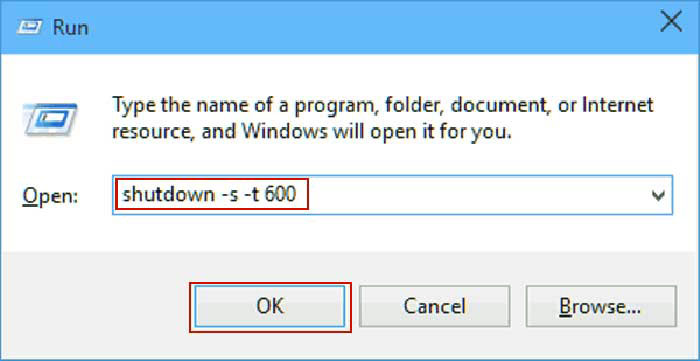
به یاد داشته باشید که در عبارت بالا به جای واژه ی (TIME) لازم است تا زمان مورد نظر خود برای خاموشی سیستم را وارد کنید، توجه داشته باشید که این زمان باید به ثانیه تبدیل شده باشد. در ادامه برای فهم بیشتر مثالی در اختیار شما کاربران محترم قرار خواهیم داد.
اگر اینترنتتون صفحات اینترنتی رو کند باز میکنه یا زمانی که با تلفن صحبت میکنید اینترنت قطع میشه میتونه مشکل از اسپلیتر باشه که راهنمایی کامل رو براتون در مطلب خرابی اسپلیتر قرار دادیم
فرض کنید که می خواهید نیم ساعت دیگر سیستمتان به صورت خودکار خاموش شودعبارتی که باید آن را در منوی (RUN) تایپ کنید به شرح زیر خواهد بود.
Shutdown-s-t 1800
بعد از عبور از مراحل قبل شما با یک تایمر رو به رو خواهید شد که تا پایان زمان خاموشی سیستم آن را مشاهده خواهید کرد.
اگر قصد متوقف کردن زمان بندی مذکور را داشته باشید لازم است از طریق همان منوی (run) عبارت زیر را وارد نمایید.
Shutdown-a
هم چنین قابلیت ریستارت کردن خودکار نیز وجود دارد که می توانید عبارت زیر را در منوی (run) وارد کرده و به منظور ثبت تغییرات بر روی گزینه ی (ok) کلیک نمایید.
Shutdown-r-t TIME
روش دوم برای خاموش کردن سیستم خودکار استفاده از دستور notepad
همان طور که پیش تر به آن اشاره کردیم روش های گوناگونی به منظور خاموش کردن سیستم در زمان معین وجود دارد در ادامه شما را با یکی دیگر از این روش ها آشنا خواهیم کرد.
از منوی (start) واژه ی (notepad) را تایپ کنید تا پنجره برنامه ای به نام (notepad) برای شما باز شود.
لازم است دستورات زیر را به درستی تایپ و در notepad وارد نمایید.
@echo off
:W
if %time%==00:00:00.00 goto :X
goto :W
:X
shutdown.exe /s /f /t 60 /c “Go to bed!!!!!!”
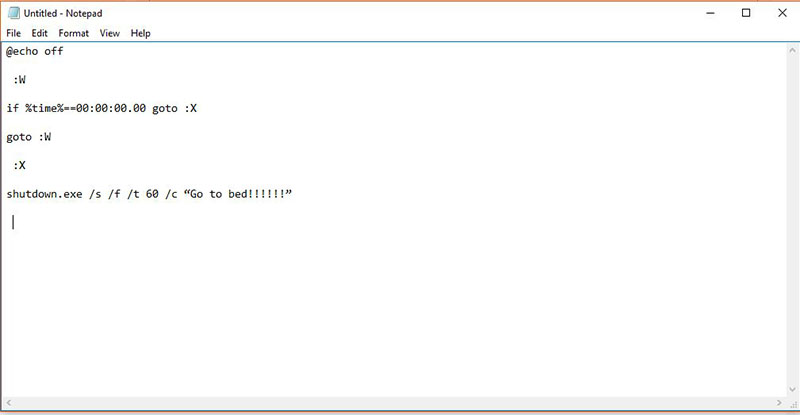
بعد از این که دستور بالا را تایپ کردید، از منوی file گزینه ی (save as) را انتخاب کنید شما می توانید با استفاده از کلید های ترکیبی (ctrl+shift+s) نیز تغییرات را ثبت کنید.
در پنجره ی باز شده می توانید محل ذخیره سازی را بر حسب سلیقه ی خود انتخاب نمایید. به یاد داشته باشید که لازم است در قسمت (save as type) از میان گزینه های موجود بر روی (all files) کلیک کنید.
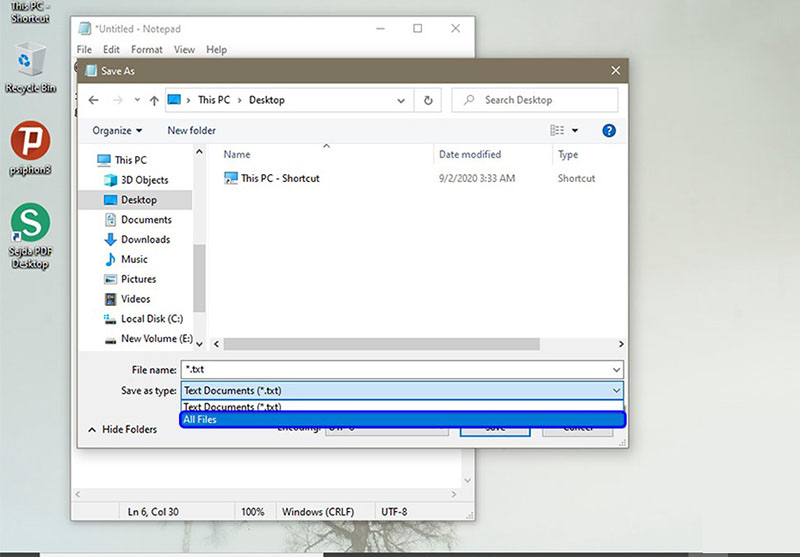
به یاد داشته باشید که لازم است تا عبارت زیر را به عنوان نام فایل انتخاب کنید و برای ثبت تغییرات بر روی گزینه ی (save) کلیک کنید.
Shutdown-timer.bat
بعد از عبور از مراحل قبل فایلی ساخته خواهد شد که شما می توانید بر روی آن کلیک کنید تا دستورات نوشته شده اجرا شود. اگر مراحل قبل را به درستی طی کرده باشید انتظار می رود تا کامپیوتر در زمان معین شده خاموش شود.
روش سوم، خاموش شدن خودکار سیستم با استفاده از task
از طریق منوی (start)عبارت زیر را تایپ کنید.
task scheduler
بعد از آن برنامه ی (task scheduler) برای شما نمایش داده خواهد شد که لازم است آن را انتخاب کنید.
بعد از باز شدن پنجره ی (task scheduler) در صفحه به دنبال عنوان (actions) بوده و از میان گزینه های موجود در آن (create task) را انتخاب کنید.
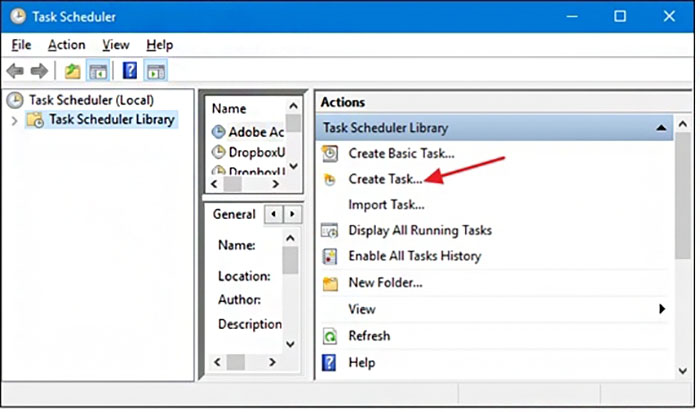
بعد از باز شدن پنجره ی (create task)، سربرگ (GENERAL) را انتخاب کنید و تیک های گزینه های زیر را فعال نمایید.
Run whether user is logged on or not
Run with highest privileges
بلدی اصولی هدست بلوتوثی رو به کامپیوتر یا لپ تاپت وصل کنی؟ راهنمای وصل نشدن هدست بلوتوثی به کامپیوتر
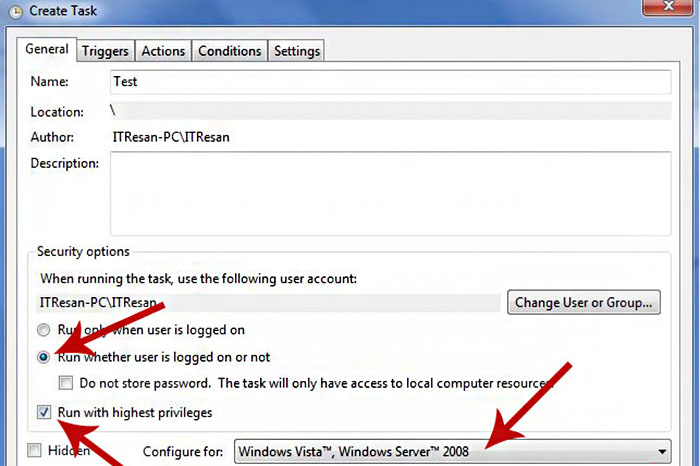
بعد از انتخاب تیک گزینه های مذکور لازم است تا از بخش (configure for) نسخه ی ویندوز سیستم خود را انتخاب کنید.
بهتر است از منوی (trigger) بر روی گزینه ی (one time) کلیک کنید. سپس تاریخ و زمان مورد نظر را وارد نمایید. این تاریخ و ساعت به منظور شروع فرآیند خاموشی خودکار استفاده خواهد شد.
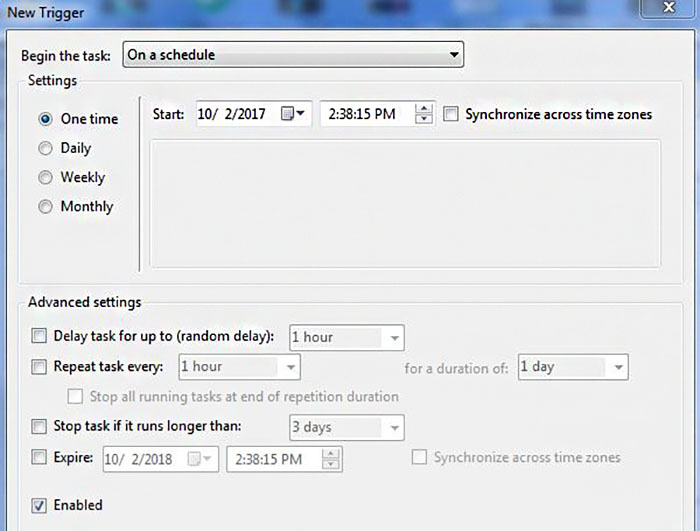
در قسمت (action) گزینه ی اول یعنی (start a program) را انتخاب کرده و در فیلد خالی (program/script) کلمه ی (shutdown) را وارد کنید. برای جلوگیری از بروز مشکل در بسته شدن برنامه ها در فیلد (add arguments) عبارت (/s) را وارد کنید.
حال با انتخاب گزینه ی (ok) انتظار می رود تا در تاریخ معین سیستم شما به صورت خودکار خاموش شود.
روش چهارم خاموش کردن سیستم کامپیوتر خودکار(windows power shell)
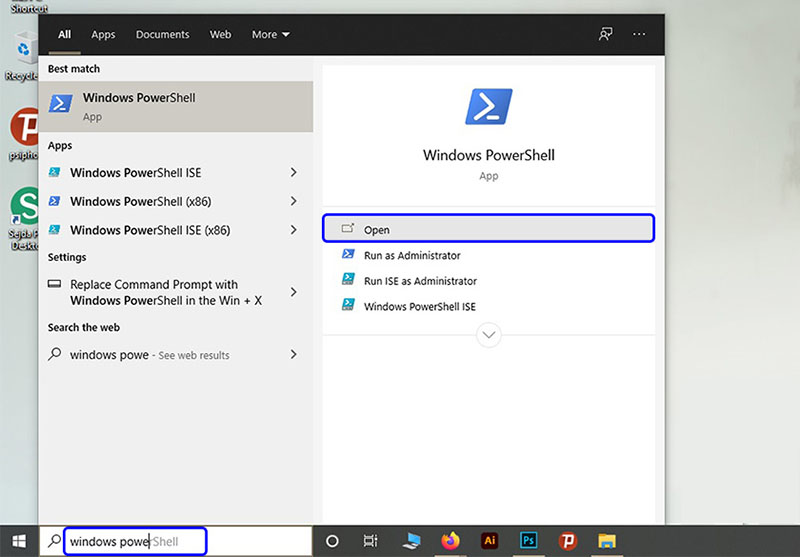
در ابتدا لازم است از منوی (run) عبارت (windows power shell) را جست و جو کرده تا پنجره ای با همین نام برای شما باز شود. حال در پنجره ای که برای شما باز شده است، دستور زیر را وارد کنید.
Shutdown-s-t TIME
با فشردن کلید (ENTER) تغییرات ثبت خواهد شد.
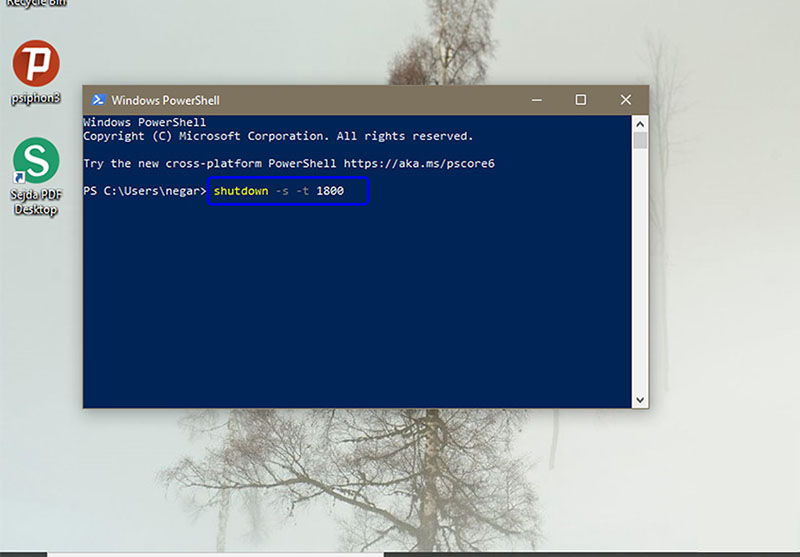
خاموش شدن سیستم به کمک (command prompt)
از منوی استارت عبارت command prompt)) را وارد کرده تا پنجره ای به همین نام برای شما باز شود.
سپس عبارت زیر را تایپ کنید.
Shutdown-s-t TIME
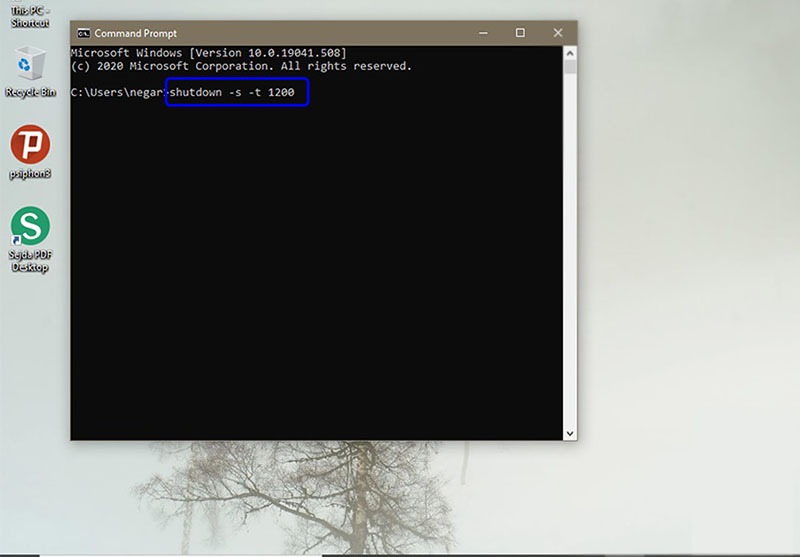
به یاد داشته باشید که به جای (TIME) زمان مورد نظر خود را بر حسب ثانیه وارد کنید.
با فشردن کلید (ENTER) انتظار می رود در زمان معین سیستم شما به صورت خودکار خاموش شود.
خیلی از افرادی که گوشی نوت 10 سامسونگ رو استفاده میکنن در خاموش کردن این گوشی به مشکل بر میخوردن اگر شما هم روش خاموش کردن این گوشی رو نمیدونید میتونید با این مطلب همراه ما باشید
روش پنجم در خاموش شدن خودکار کامپیوتر (wise auto shutdown)
یکی دیگر از نرم افزار هایی که شما می توانید به کمک آن سیستم را در زمان معینی خاموش کنید، wise auto shutdown نام دارد.
پس از دریافت و نصب این برنامه، با یک سری گزینه رو به رو خواهید شد شما می توانید برای هر عملیات زمان خاصی را معین کنید. شما باید یکی از گزینه های زیر را انتخاب کنید.
Daily
به طور روزانه و در یک زمان معین عملیات مورد نظر شما اتفاق بیفتد.
From now
در همین لحظه و یا در چند ساعت بعد، عملیات مورد نظر اتفاق بیفتد.
On ldle
زمانی که با سیستم کاری ندارید عملیات مورد نظر شما انجام شود.
Specify time
شما می توانید به کمک این گزینه تاریخ و زمان مورد نظر خود را وارد کنید.
Please remind me
حدود پنج دقیقه قبل از انجام فرمان، به شما یادآوری خواهد شد.
بعد از انتخاب یکی از مواردی که در بالا به آن اشاره کردیم، لازم است تا بر روی گزینه ی (start task) کلیک کنید. به یاد داشته باشید که با اعمال تغییرات مورد نظر، شما شاهد یک آیکون در قسمت نوار وضعیت سیستم خود خواهید بود.
دو گزینه ی دیگری که با آن مواجه خواهید شد به شرح زیر می باشد.
Delay alert
به کمک این گزینه می توانید زمانی که از قبل انتخاب کرده اید را تغییر دهید و یا آن را به تاخیر بیندازید.
Cancel task
می توانید به کمک این گزینه عملیات را به طور کل کنسل کنید.
به یاد داشته باشید که تنها با یک کلیک بر روی آیکونی که پیش تر درباره ی آن صحبت کرده ایم می توانید هر یک از عملیات مورد نظر یعنی ریستارت و یا خاموش کردن سیستم را به راحتی انجام دهید.
سخن پایانی:
امیدواریم مطالب ارائه شده در این مقاله مورد استفاده و توجه شما عزیزان قرار گرفته باشد، شما می توانید در صورت بروز مشکل با شماره های 909071540 یا 0217129 تماس گرفته و به کمک کارشناسان مجرب رایانه کمک مشکلات کامپیوتری خود را برطرف سازید.